
Kao što već znate (a ako ne, odmah ćemo vas podsjetiti), Sims 4 sada se može preuzeti bez plaćanja apsolutno nista. EA je objavila vijest prije nekoliko sedmica ističući da će od sada poznati igra simulacije života bi se desilo Besplatno igrati Za sve koji su zainteresovani da ga igraju. Želite li ga imati na svom PC/Mac-u, Xboxu ili PlayStationu? Pa, na pravom ste mjestu. U nastavku ćemo vam reći kako da ga preuzmete kod kuće sa jedne od gore navedenih platformi.
EA je shvatila da je posao negdje drugdje. Napuštajući svoju mitsku igru Sims 4, koncentriraće svu svoju energiju na dva načina: s jedne strane, u nastavku razvoja Sims 5, od kojih već znamo neke poteze kistom; s druge strane, da nastavimo zarađivati novac ekspanzije igre, koje danas čine dugačku listu.
Dakle, kada se strategija shvati, pređimo na ono što nas zanima: da vas naučimo kako da preuzmete naslov na vašoj željenoj platformi. Ciljajte.
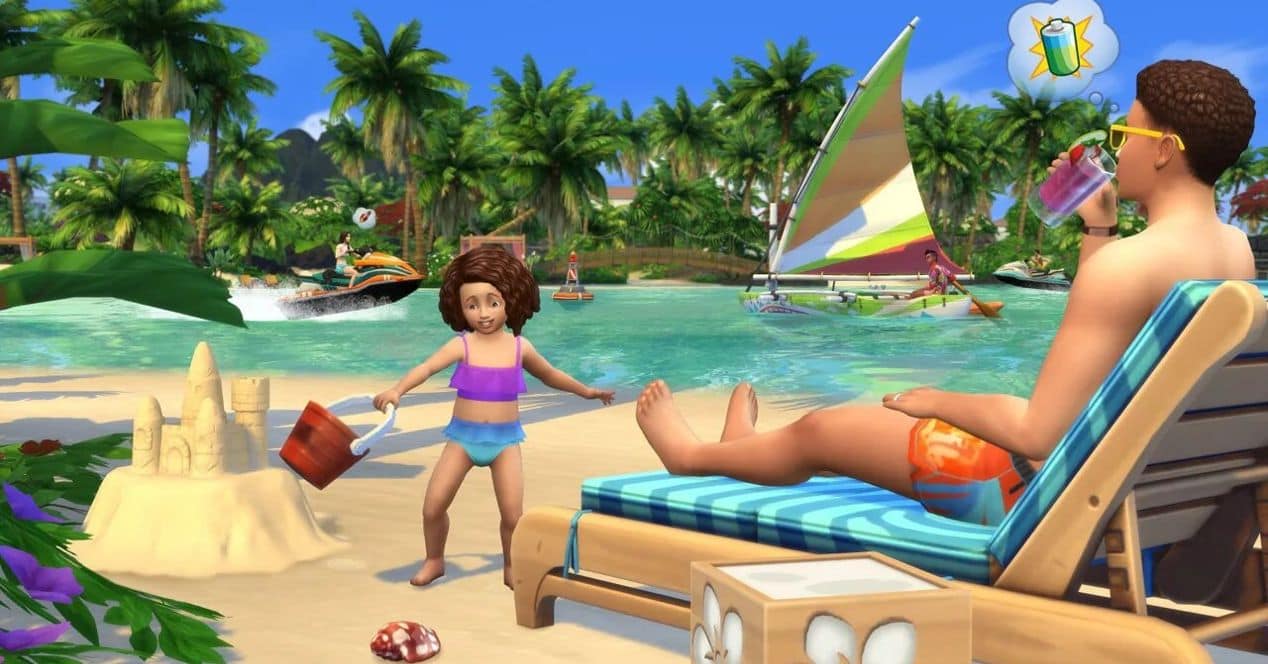
Kako preuzeti The Sims 4 na Windows
U Windows-u ćete imati 2 opcije: ili preuzmite EA aplikacija da nastavi sa dobijanjem igre ili, ako to ne uspe, na Steam. To je ono što morate učiniti.
Uz EA aplikaciju
- Idite na ovu vezu i preuzmite EA .exe instalater.
- Instalirajte ga na svoj PC.
- Otvorite program i kreirajte EA korisnički nalog (ili se prijavite, ako ga već imate, ako ga nemate).
- Prijavite se i kada uđete, u pretraživaču koji imate na vrhu prozora, napišite "The Sims 4" i pritisnite Enter.
- Kliknite na rezultat "The Sims 4", a zatim na dugme "Preuzmi".
- Kada se preuzimanje i instalacija dovrše, spremni ste za rad.
Sa Steam-om
- Idite na Steam i prijavite se (ili se prijavite ako vam je ovo prvi put).
- Preuzmite aplikaciju Steam i nakon što je instalirate na vašem računaru, pristupite joj sa svojim akreditivima.
- U "Prodavnici" upišite The Sims 4 u svoju tražilicu i odaberite je.
- Potražite dugme Play (malo je malo, zeleno) i kliknite na njega.
- Uživati.
Kako preuzeti The Sims 4 na Mac
U slučaju Apple sistema, ne isplati se jer je dostupan direktni link za preuzimanje. Treba vam platforma Origin (razvijen od strane EA) za to. Ovo su koraci koje treba slijediti:
- Pristupite ovom linku i preuzmite Origin aplikaciju.
- Instalirajte ga na svoj Mac.
- Otvorite ga, slijedite početne korake da pristupite aplikaciji i kreirate korisnički račun (ili se prijavite, ako ga već imate, bez toga).
- Kada se prijavite, u tražilicu s lijeve strane upišite "The Sims 4" (pojaviće se nekoliko rezultata jer su DLC-ovi također prikazani; skrolujte dok ne pronađete onaj koji nas zanima).
- Kliknite na "Dodaj u biblioteku".
- Kliknite na "Preuzmi s porijeklom".
- Morat ćete odabrati jezik igre i direktorij u kojem želite igru (preuzimanje je 20 GB).
- Igrati se!

Kako preuzeti The Sims 4 na PlayStation 5
Ako imate PS5 u vašem vlasništvu, ovo morate učiniti da biste je igrali besplatno:
- Na početnom ekranu PlayStation 5 idite na PlayStation Store.
- Odaberite ikonu za pretragu i upišite “The Sims 4”.
- U rezultatima odaberite The Sims 4 da otvorite stranicu za igru.
- Kada uđete, idite na Download i odaberite ga.
- Pričekajte dok se preuzimanje ne završi i moći ćete pristupiti naslovu koji je dostupan u vašoj biblioteci.
Kako preuzeti The Sims 4 na Xbox Series X|S
Je li vaša platforma za igranje Xbox? Dakle, evo koraka koje treba slijediti:
- Na početnom ekranu Xbox-a idite u Prodavnicu.
- Kliknite na Traži i upišite "The Sims 4" - vjerovatno vam neće ni trebati, jer bi se trenutno trebao pojaviti među predloženim, u gornjem dijelu.
- Odaberite "The Sims 4".
- Kada uđete u njegovu karticu, idite na “Instaliraj”.
- Nakon instalacije, naslov ćete pronaći pod "Moje igre i aplikacije".
- Igrati se!